windows10右键反应慢 win10右键菜单打开缓慢的解决方法
在使用Windows10的过程中,你是否遇到过右键反应慢或者右键菜单打开缓慢的情况?如果是的话,不要担心这并不是个别情况,很多用户都遇到了类似的问题。幸运的是我们可以采取一些解决方法来解决这个问题。本文将会介绍一些有效的解决方法,帮助你解决Windows10右键反应慢或右键菜单打开缓慢的问题,让你的电脑恢复正常运行。
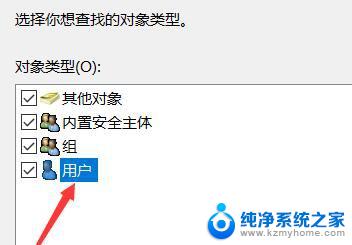
win10右键反应慢解决方法介绍一
win10右键反应慢的问题,有时候并不是硬件的问题。而是 注册表 里某些键值所影响,删除了问题全没了,也就是解决方法是需要修改注册表。其具体操作方法,首先,是右键 电脑桌 面左下角的开始按钮,点击运行。然后输入regedit,点击确定。第三,是点开HKEY_CLASSES_ROOT,找到HKEY_CLASSES_ROOTDirectory并双击。第四,是找到HKEY_CLASSES_ROOTDirectoryBackgroundshellexContextMenuHandlers。最后,删除ContextMenuHandlers中的,除了new以外的文件夹。
win10右键反应慢解决方法介绍二
win10右键反应慢解决方法介绍三
如果修改注册表后,win10右键反应依旧很慢的话。这说明就是显卡驱动的问题了。这时,解决win10右键反应慢的方法就是,首先,点击win10系统电脑桌面左下角熟悉的开始菜单,右键,进入“设备管理器”。其次,是找到“显示适配器”打开,下面就是显卡驱动程序了。第一种方法是重装显卡驱动,也就是卸载点本地的显卡驱动,重启电脑之后在装上。第二种方法,现在大多数电脑都是“集显+独显”的形式。而且导致右键反应慢的是Intel的核心显卡,所以我们把它禁止,等待Intel更新驱动后就用独显,然后右键点击试试是不是很块了。
以上就是Windows 10右键反应慢的全部内容,如果你也遇到了类似情况,可以参考以上方法来解决,希望对大家有所帮助。
windows10右键反应慢 win10右键菜单打开缓慢的解决方法相关教程
- windows10右键菜单打不开 win10右键菜单管理打不开修复方法
- win10开始菜单弹出慢 Windows10系统开始菜单打开慢怎么办
- win10如何管理右键菜单 win10鼠标右键菜单清理方法
- windows10 右键 变宽 win10右键菜单太宽怎么解决
- 为什么系统更新后反应慢了? 解决Win10系统升级后电脑运行缓慢的方法
- 电脑右键开始菜单在哪里 Win10系统开始菜单不见了如何恢复
- 桌面右键在左侧 win10右键菜单在左边如何恢复到右边
- win10右键没用了 Win10右键点击没有反应
- 右键我的电脑管理打不开 Win10计算机右键管理打不开解决方法
- win10右键闪一下就没有了 如何解决win10电脑右键点击桌面无反应的问题
- win10如何查看蓝屏日志 win10蓝屏日志查看教程
- win10自动休眠设置 win10自动休眠设置方法
- 开机时按什么键进入bios win10系统开机按什么键可以进入bios
- win10两台电脑如何设置共享文件夹 两台win10 电脑共享文件夹的方法
- 电脑右下角的图标怎么显示出来 如何让win10所有图标都显示在任务栏右下角
- win10自动更新导致蓝屏 Win10正式版自动更新失败蓝屏怎么解决
win10系统教程推荐
- 1 win10自动休眠设置 win10自动休眠设置方法
- 2 笔记本蓝牙连接电视后如何投屏 win10笔记本无线投屏到电视怎么设置
- 3 win10关闭windows防火墙 Win10系统关闭防火墙步骤
- 4 win10开机图标变大了 win10电脑重启图标变大解决技巧
- 5 电脑重置后windows怎么激活 win10系统重置后激活方法
- 6 怎么开电脑麦克风权限 win10麦克风权限在哪里可以找到
- 7 windows 10开机动画 Windows10开机动画设置方法
- 8 输入法微软拼音怎么调 win10电脑微软拼音输入法怎么调整
- 9 win10没有ppt怎么办 win10右键新建中没有PPT选项怎么添加
- 10 笔记本硬盘损坏是否会导致蓝屏 Win10系统DRIVER POWER STATE FAILURE蓝屏怎么处理